La fonctionnalité Créer une intervention de sortie, sur le logiciel de gestion de stocks K inventory, permet de gérer efficacement les sorties de matériel de l’entreprise.
Cette fonctionnalité permet de sortir les références et dossiers, de déplacer les références et de les assigner à un utilisateur ou groupe d’utilisateurs.
1. Dans le menu de gauche, cliquez sur l’icône Interventions.
2. Cliquez sur Créer une intervention.
3. Dans la zone Description de la section Action sur stock, cliquez sur le bouton Sortie de stock.
4. Complétez les informations de la page Création d’une intervention de sortie :
- Titre
- Date de début
- Date de fin
 Création d’une intervention de sortie
Création d’une intervention de sortie
5. (Optionnel) Pour retirer une étape non obligatoire, décochez sa check box.
Par exemple, décochez les tâches Préparation du matériel et Réservation des références
6. Pour assigner une tâche à un utilisateur ou un groupe d’utilisateurs, cliquez sur Assigner à, puis cliquez sur l’icône  .
.
7. Enregistrez vos changements avec le bouton Sauvegarder.
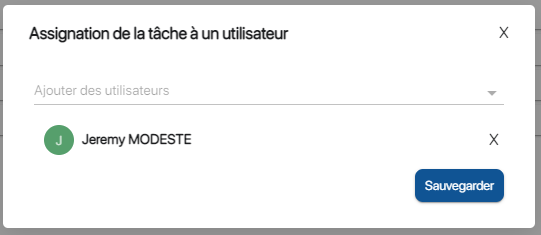 Sélection du compte assigné à la tâche
Sélection du compte assigné à la tâche
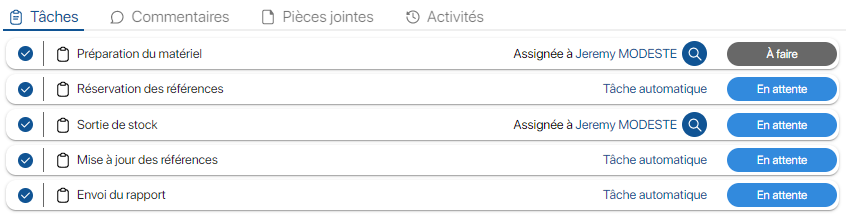 Résultat de la création d’une intervention de sortie
Résultat de la création d’une intervention de sortie
8. En bas à droite de l’écran, enregistrez vos changements avec le bouton Sauvegarder.
9. Pour sélectionner les références à déplacer, cliquez sur l’icône ![]() puis sur le bouton Ouvrir ou cliquez sur le nom de la tâche Préparation du matériel.
puis sur le bouton Ouvrir ou cliquez sur le nom de la tâche Préparation du matériel.
10. Dans Emplacement de départ, sélectionnez le dossier où sont localisés les références et dossiers à sortir du stock.
11. Dans Destinataire, sélectionnez le service, compte, département de destination des références et dossiers.
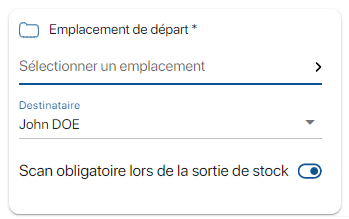 Sélection du périmètre et du destinataire
Sélection du périmètre et du destinataire
12. Dans Liste des références et dossiers à sortir, cliquez sur l’icône ![]() pour scanner les références à ajouter dans l’intervention.
pour scanner les références à ajouter dans l’intervention.
 Sélection d’une référence grâce au scanne de l’identifiant ou du code-barres
Sélection d’une référence grâce au scanne de l’identifiant ou du code-barres
13. Dans Liste des références à sortie, cliquez sur l’icône Rechercher pour effectuer une recherche manuelle
14. Dans le pop-up Rechercher une référence, sélectionnez une catégorie permettant d’effectuer un premier filtre sur la recherche d’une référence ou d’un dossier.
![]() Sélection d’une référence
Sélection d’une référence
15. Dans la liste de références affichées, cliquer sur l’icône Ajouter de la référence à ajouter.
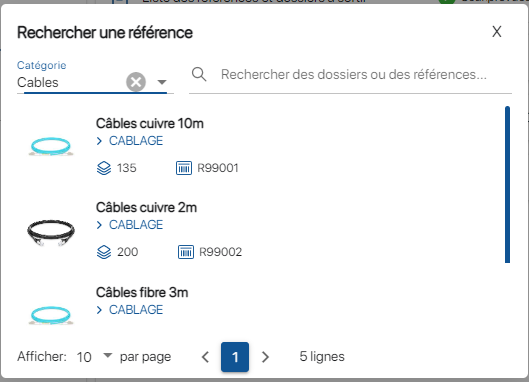 Sélection de références
Sélection de références
16. Dans le champ Quantité, saisissez le nombre de produit devant être déplacé.
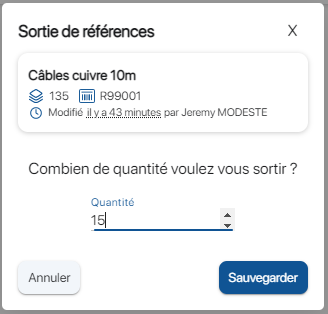 Pop-up de recherche d’une référence
Pop-up de recherche d’une référence
17. Enregistrez la quantité renseignée avec le bouton Sauvegarder.
18. Dans Liste des références à sortir, cliquez sur l’icône ![]() pour scanner les références à ajouter dans l’intervention.
pour scanner les références à ajouter dans l’intervention.
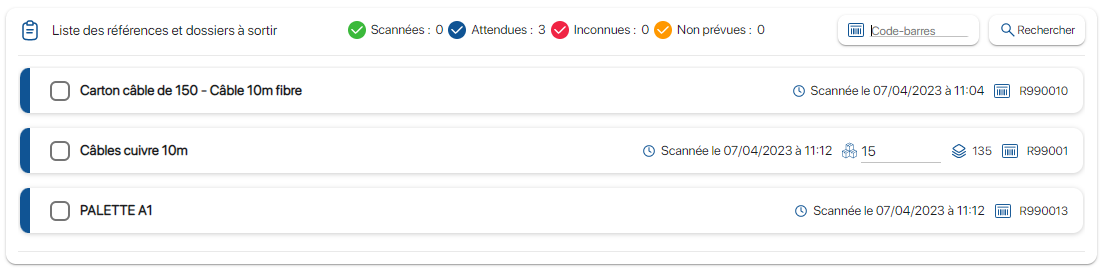 Liste des références et dossiers à sortir
Liste des références et dossiers à sortir
19. Pour supprimer une référence ou un dossier de la liste des références à sortir, cliquez sur l’icône ![]() de la ligne concernée, puis sur l’icône
de la ligne concernée, puis sur l’icône ![]() .
.
20. Enregistrez vos changements avec le bouton Sauvegarder.
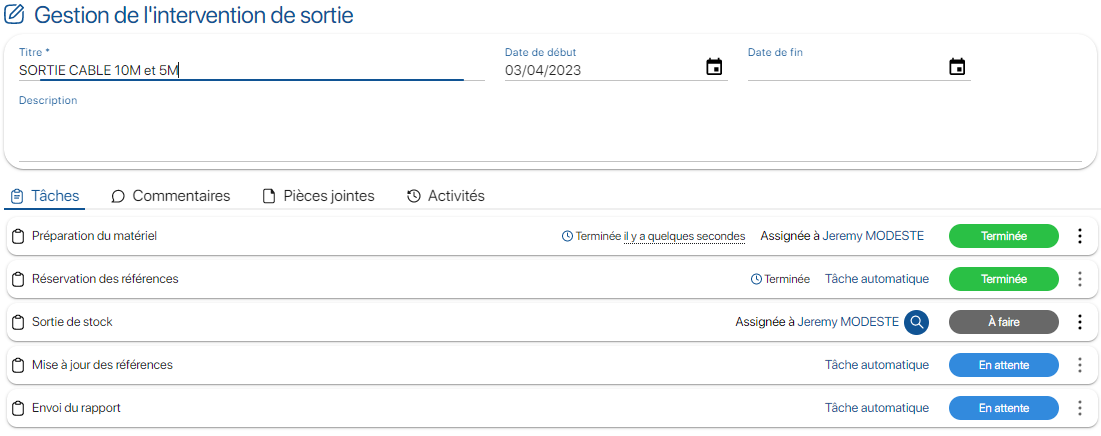 Résultat de la création de l’intervention de sortie
Résultat de la création de l’intervention de sortie
Pour continuer votre navigation, voici quelques articles en lien avec cette page :
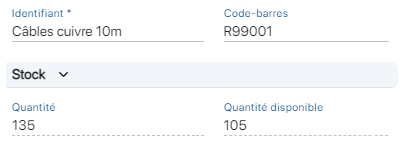 Produit – mise à jour du champ Quantité disponible
Produit – mise à jour du champ Quantité disponible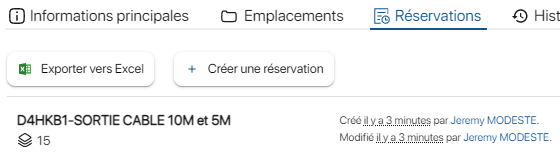 Produit- Création d’une nouvelle réservation
Produit- Création d’une nouvelle réservation